标签:ini 核心 快速 应该 ade san 软件 遇到 操作
注册表、进程、端口使用情况,CPU占用情况,网络连接
netstat5221
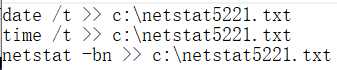

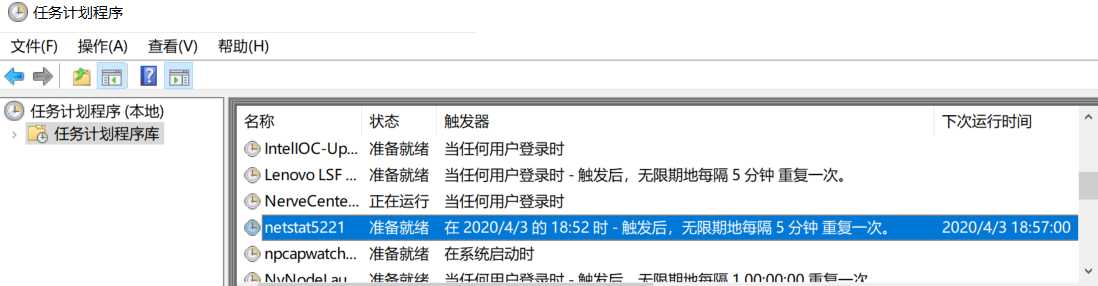
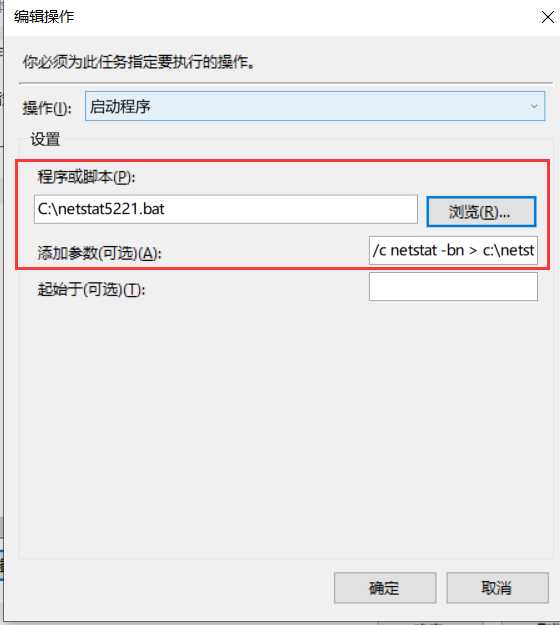
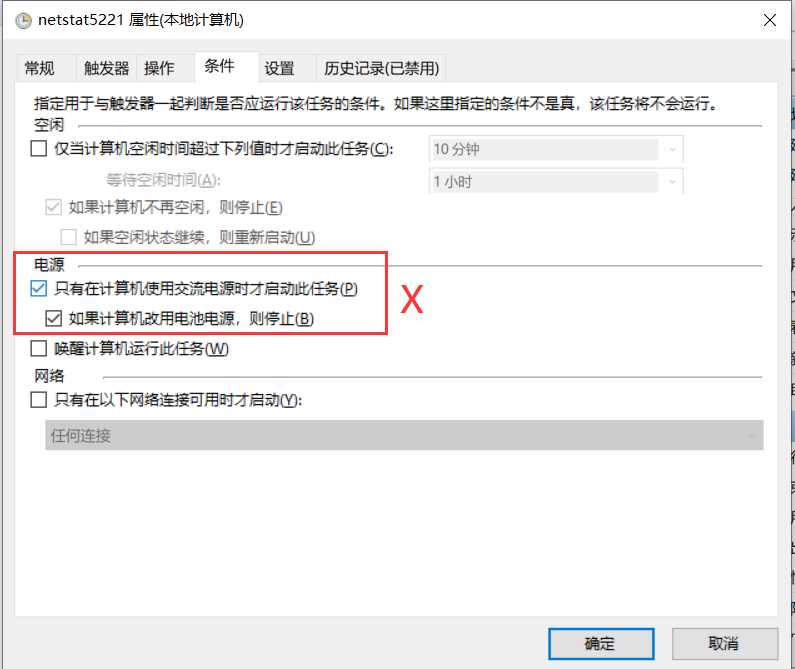
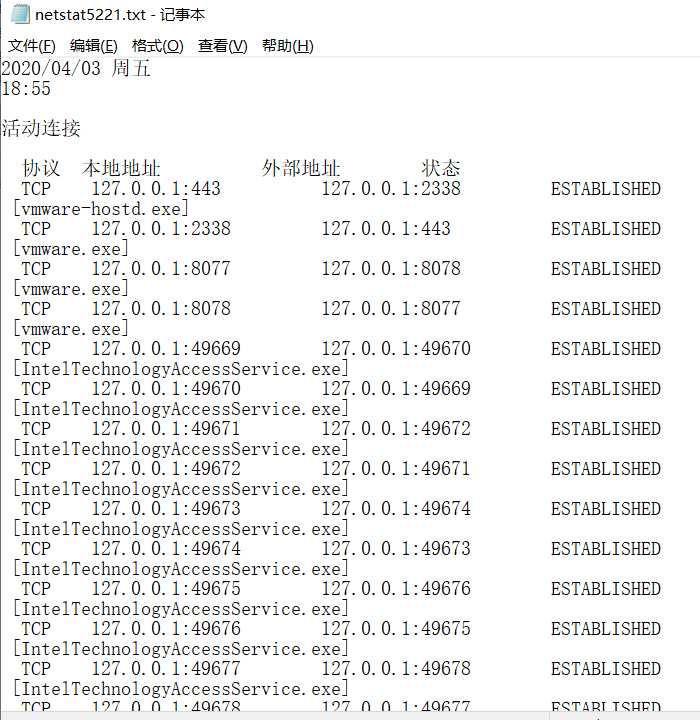
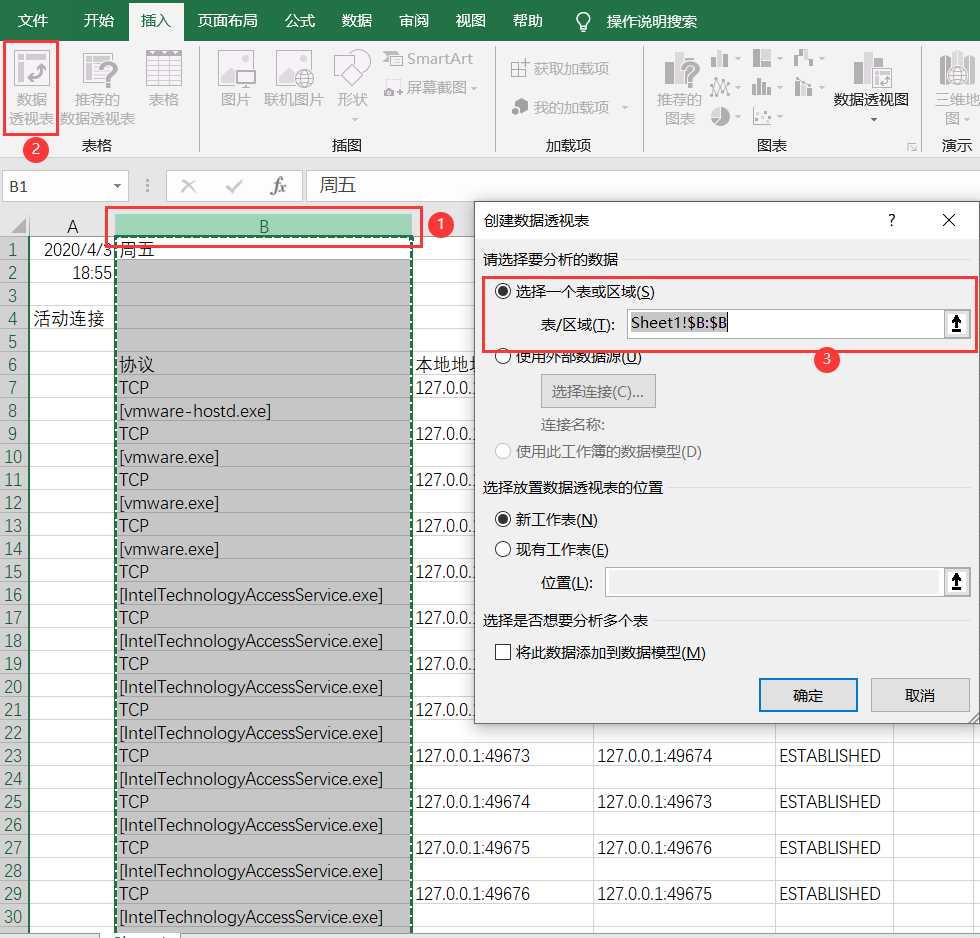
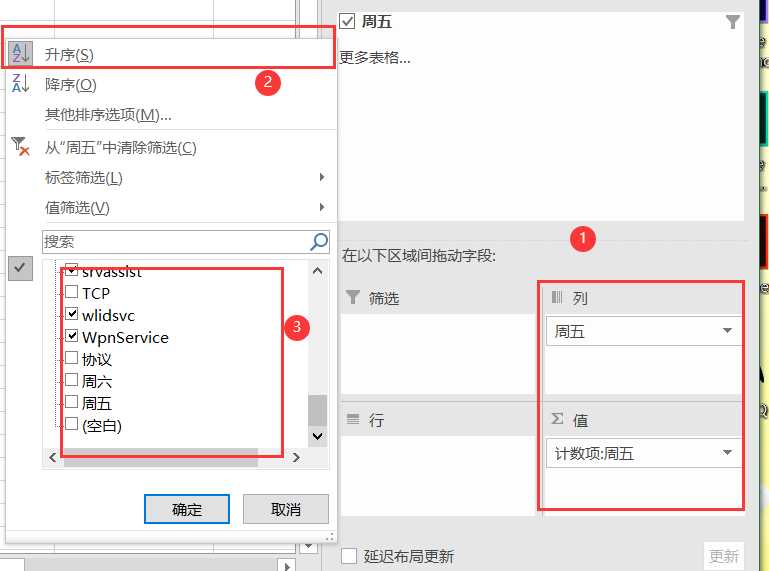
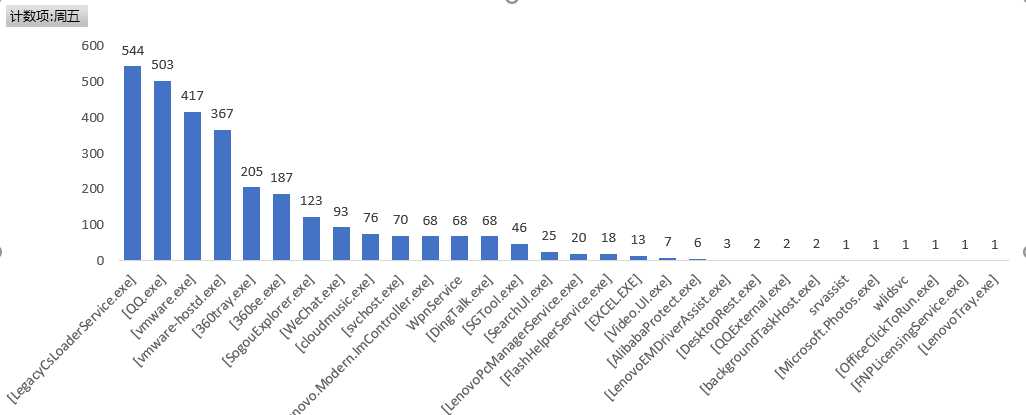
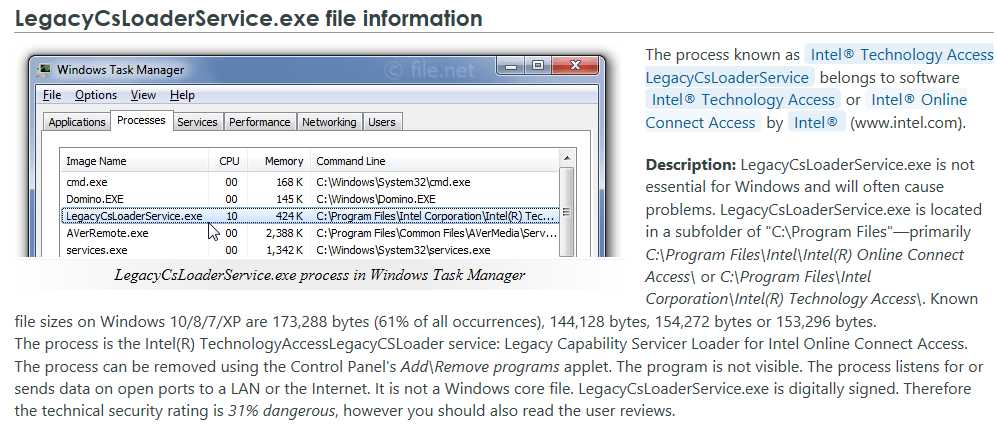
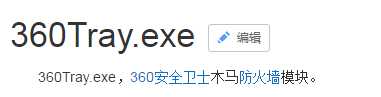

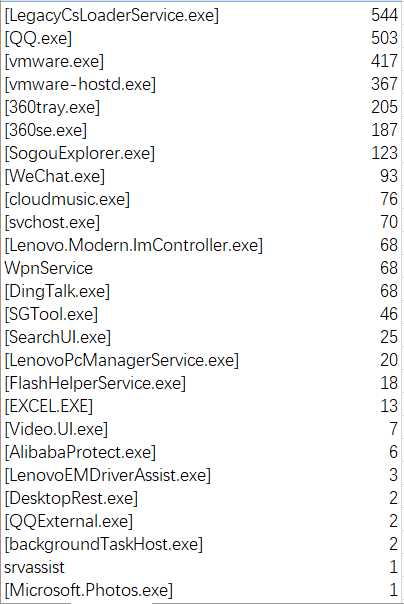
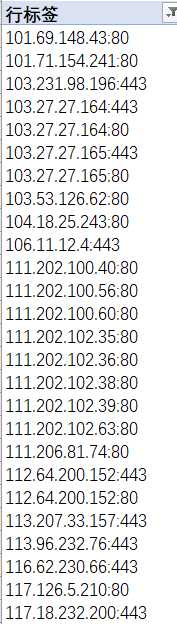
① 进程创建ProcessCreate的过滤事件选项有:
UtcTime, ProcessGuid, ProcessId, Image, CommandLine, CurrentDirectory, User, LogonGuid, LogonId, TerminalSessionId, IntegrityLevel, Hashes, ParentProcessGuid, ParentProcessId, ParentImage, ParentCommandLine
这里我用到了Image、SourceIp、SourcePort。
UtcTime, ProcessGuid, ProcessId, Image, TargetFilename, CreationUtcTime, PreviousCreationUtcTime
这里我用到了Image。
③ 网络连接NetworkConnect的过滤事件选项有:
UtcTime, ProcessGuid, ProcessId, Image, User, Protocol, Initiated, SourceIsIpv6, SourceIp, SourceHostname, SourcePort, SourcePortName, DestinationIsIpv6, DestinationIp, DestinationHostname, DestinationPort, DestinationPortName
这里我用到了Image、SourceIp、SourcePort。
④ 远程线程创建CreateRemoteThread的过滤事件选项有:
UtcTime, SourceProcessGuid, SourceProcessId, SourceImage, TargetProcessGuid, TargetProcessId, TargetImage, NewThreadId, StartAddress, StartModule, StartFunction
这里我用到了TargetImage、SourceImage。
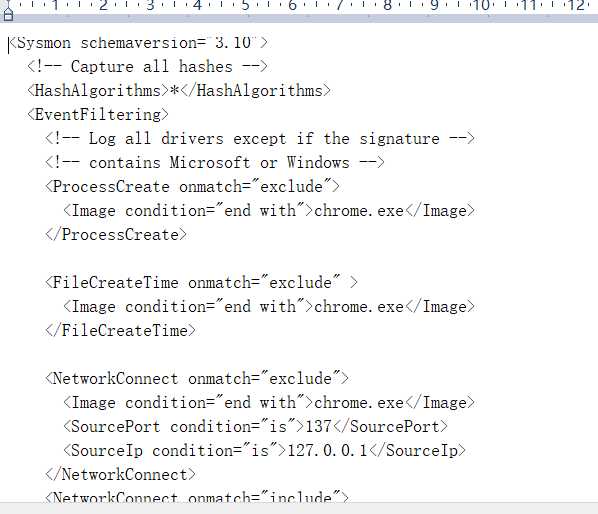
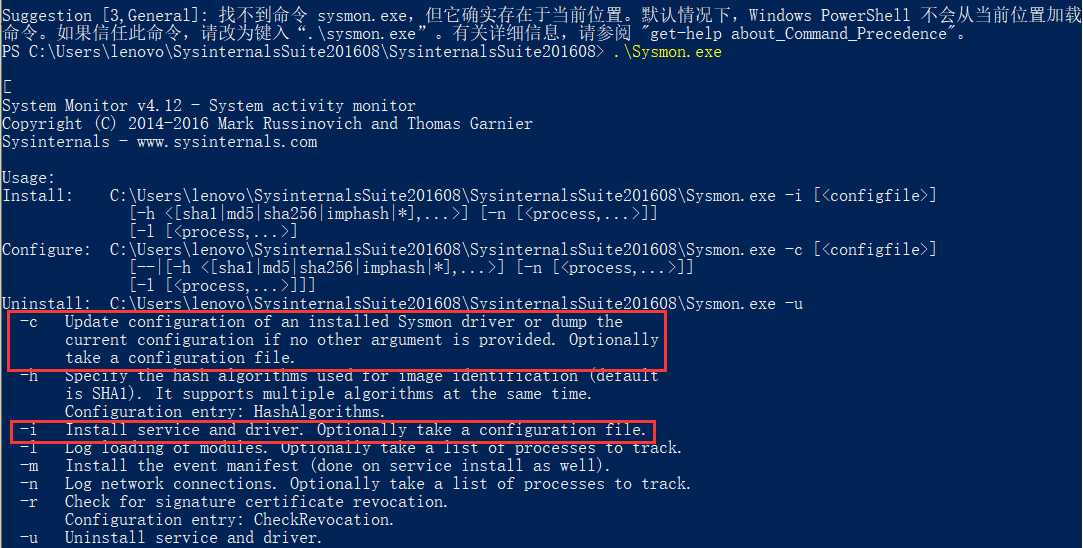
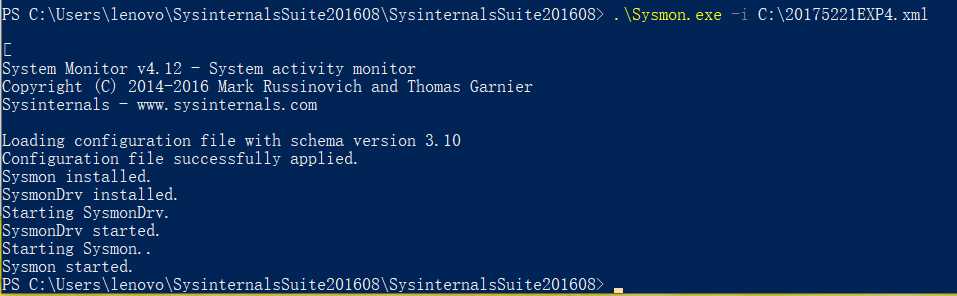
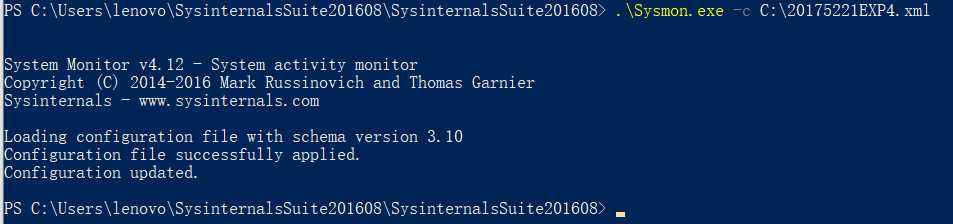
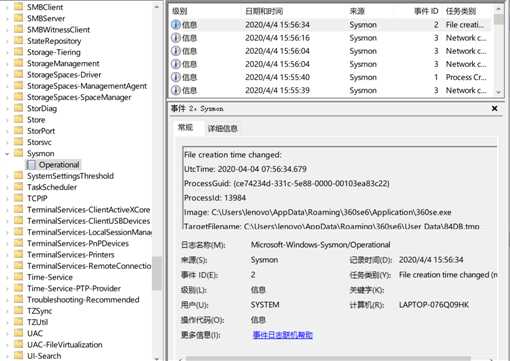
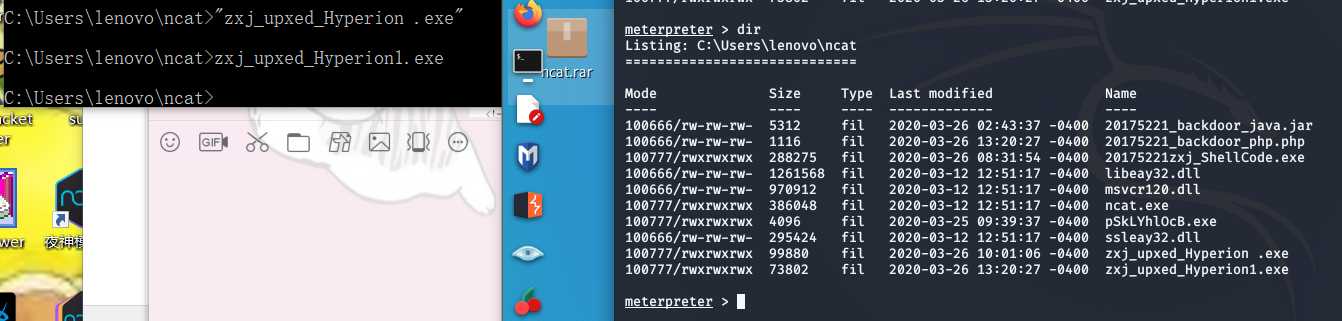
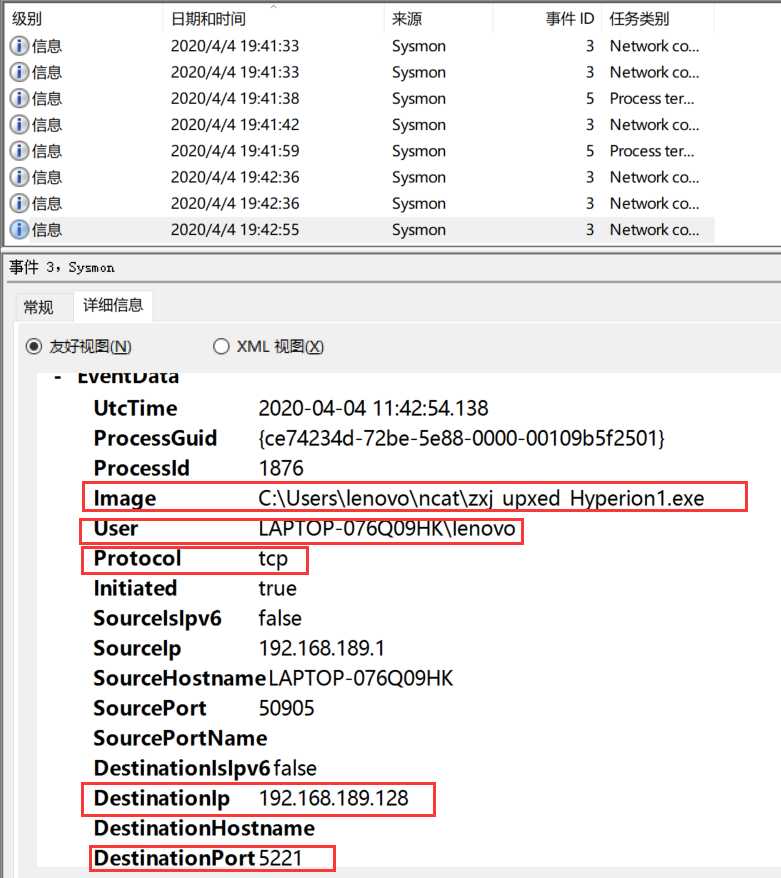
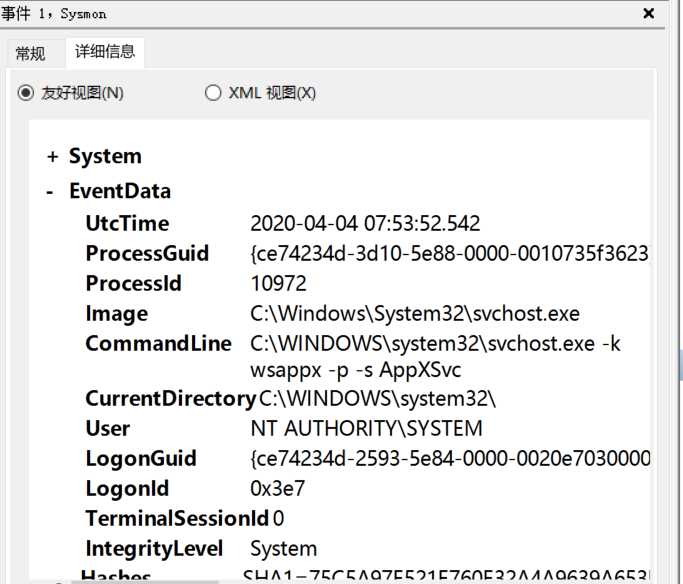
文件扫描(VirusTotal、VirScan工具等)
文件格式识别(peid、file、FileAnalyzer工具等)
字符串提取(Strings工具等)
反汇编(GDB、IDAPro、VC工具等)
反编译(REC、DCC、JAD工具等)
逻辑结构分析(Ollydbg、IDAPro工具等)
加壳脱壳(UPX、VMUnPacker工具等)
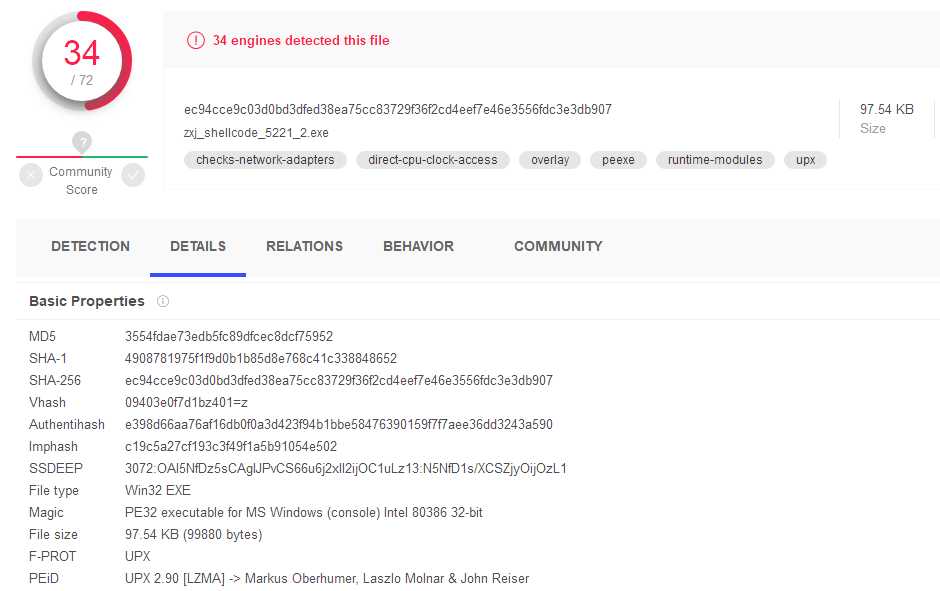


PE Explorer是功能超强的可视化Delphi、C++、VB程序解析器,可直接浏览、修改软件资源,包括菜单、对话框、字符串表等;还可以快速对W32DASM软件反编译,编辑PEditor 软件的PE文件头,可以更容易的分析源代码,修复损坏了的资源,可以处理 PE 格式的文件有:EXE、DLL、DRV、BPL、DPL、SYS、CPL、OCX、SCR 等 32 位可执行程序。
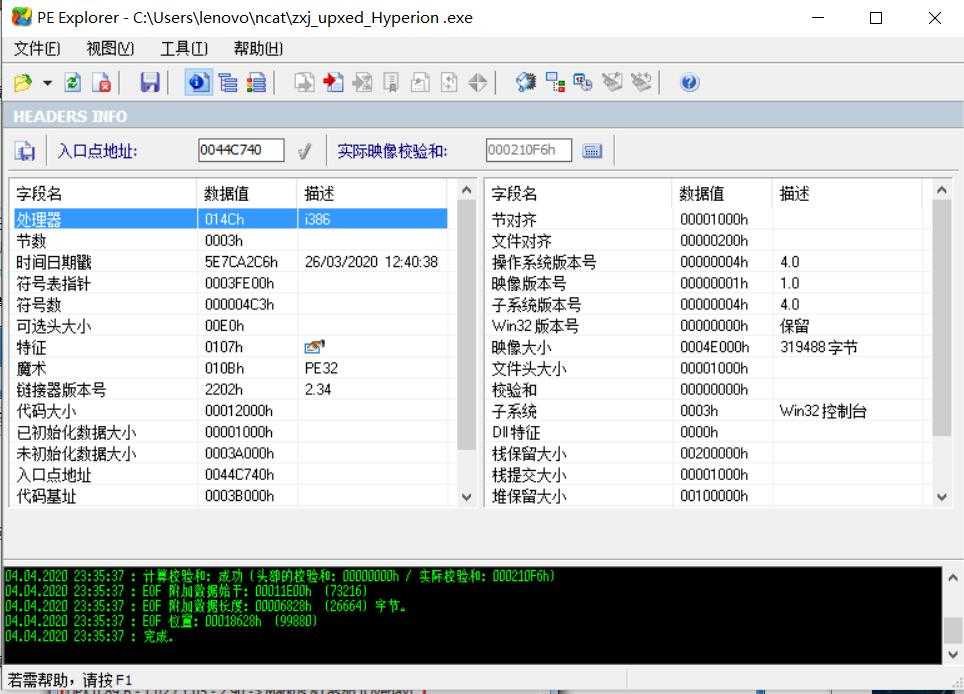
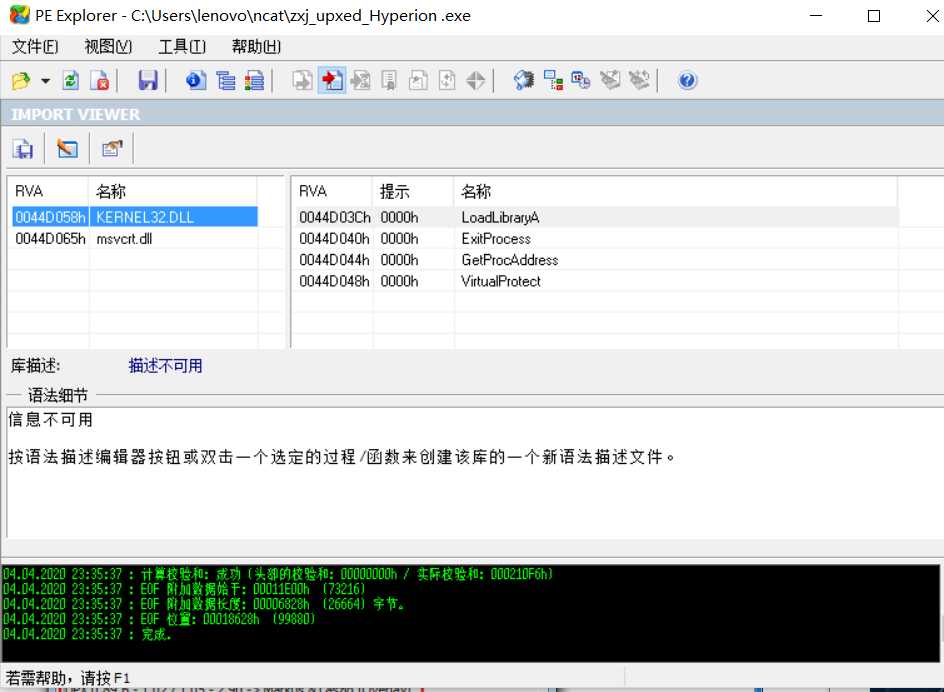
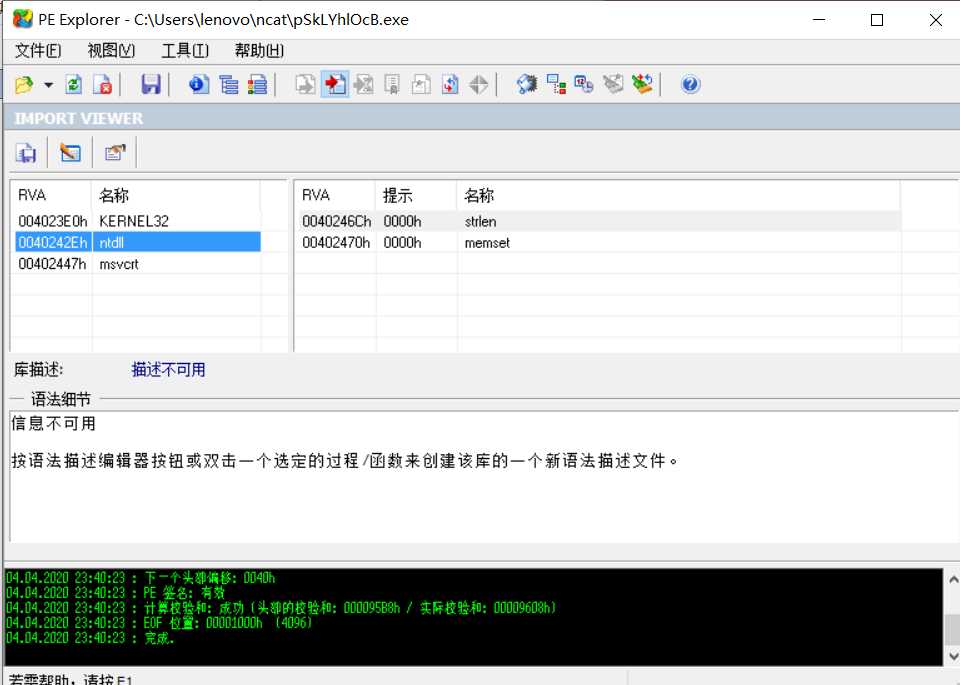
快照比对(SysTracer、Filesnap、Regsnap工具等)
抓包分析(WireShark工具等)
行为监控(Filemon、Regmon、ProcessExplorer工具等)
沙盒(NormanSandbox、CWSandbox工具等)
动态跟踪调试(Ollydbg、IDAPro工具等)
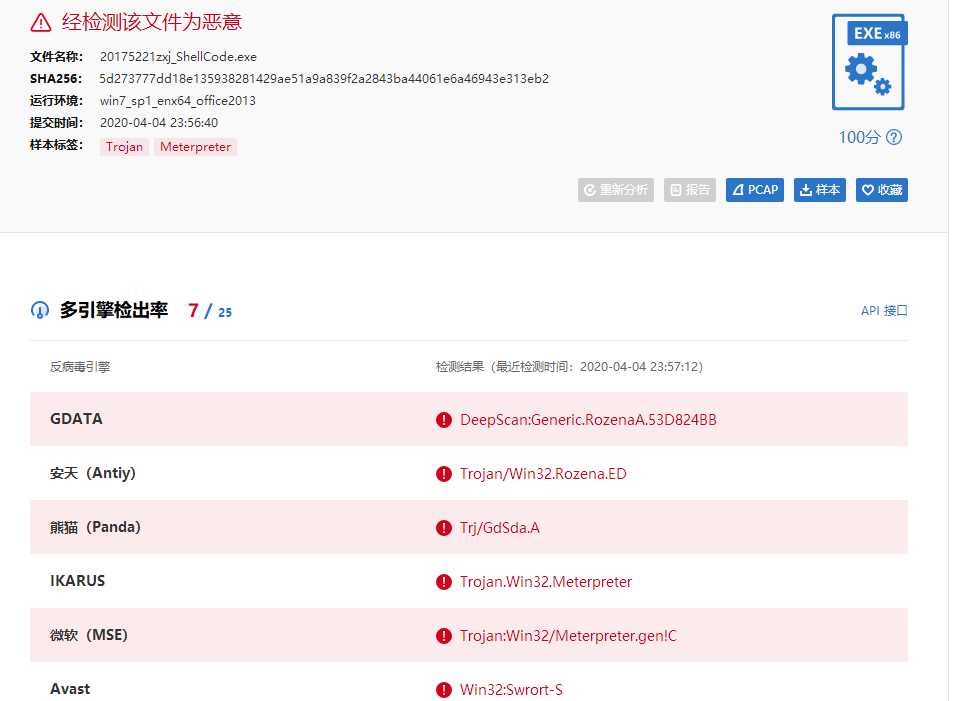
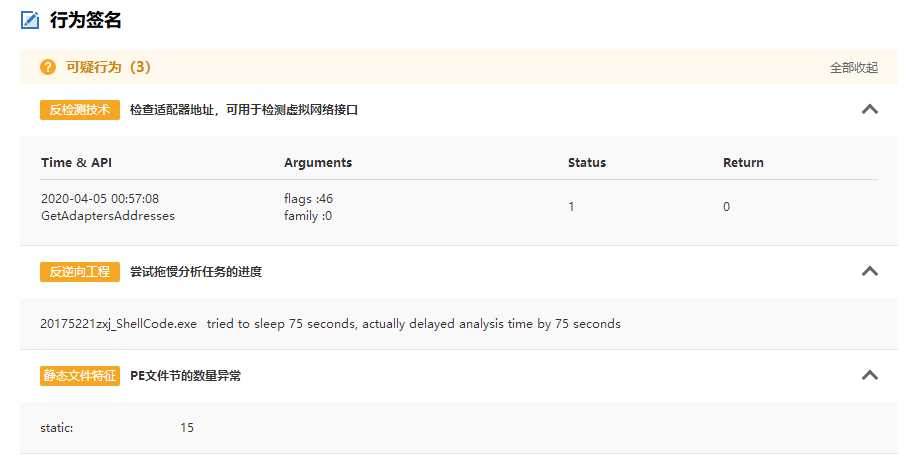
dir指令,保存为Snapshot #4record_mic指令,保存为Snapshot #5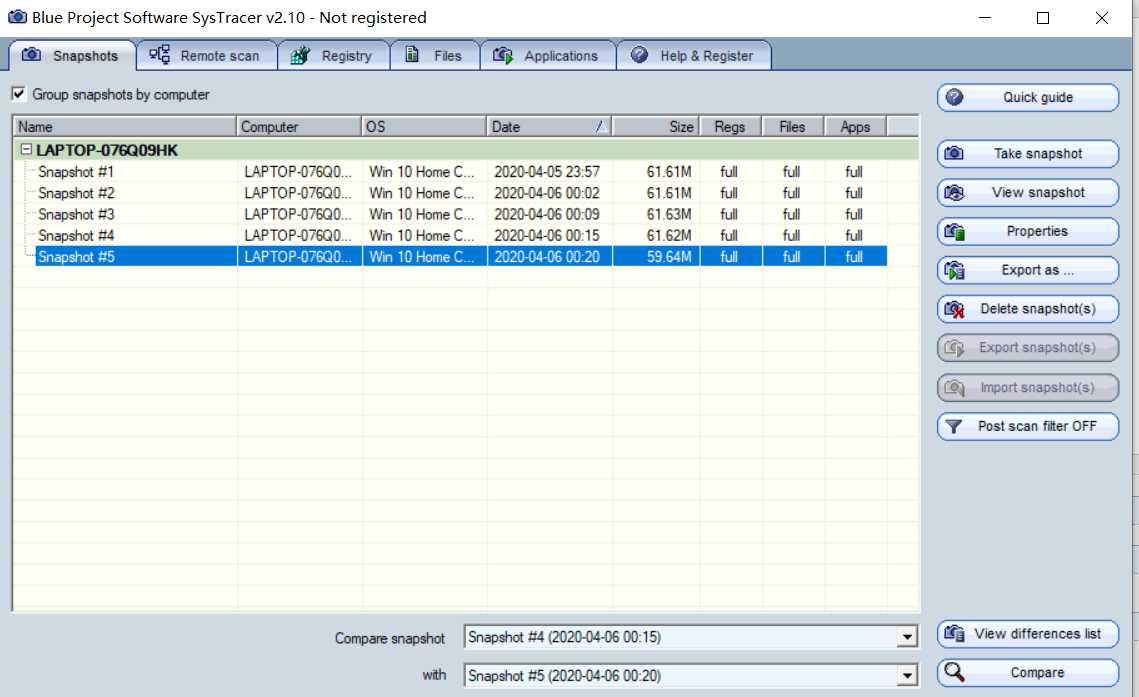
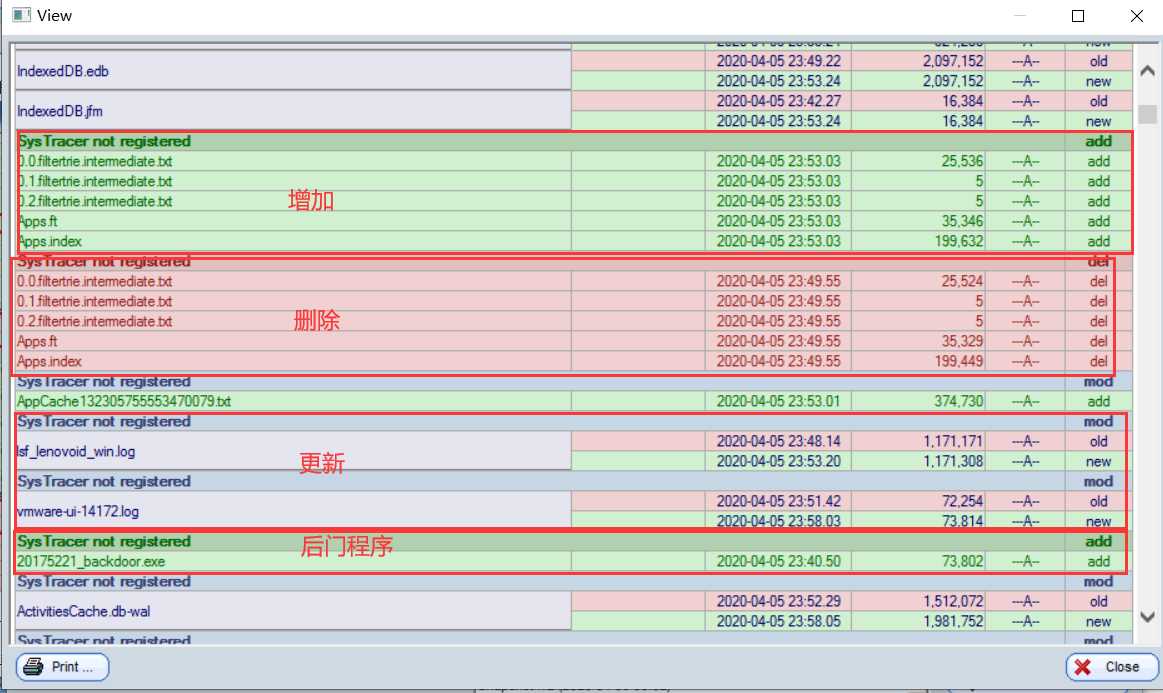
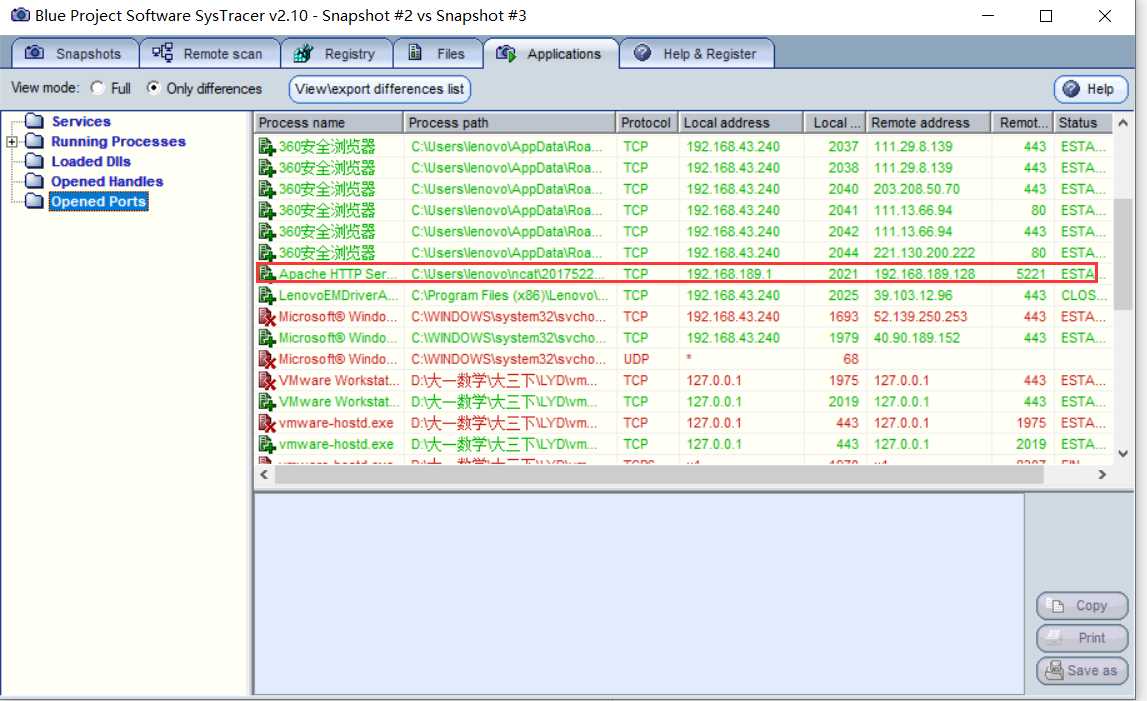
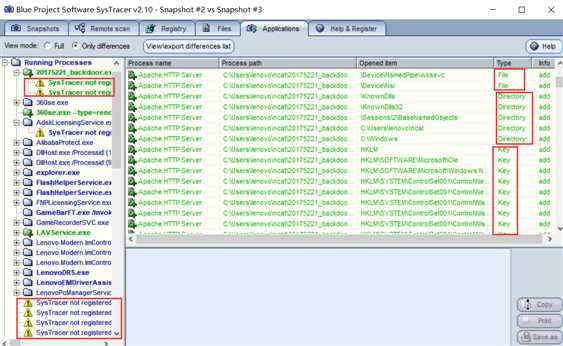
dir指令,但是变化不大record_mic指令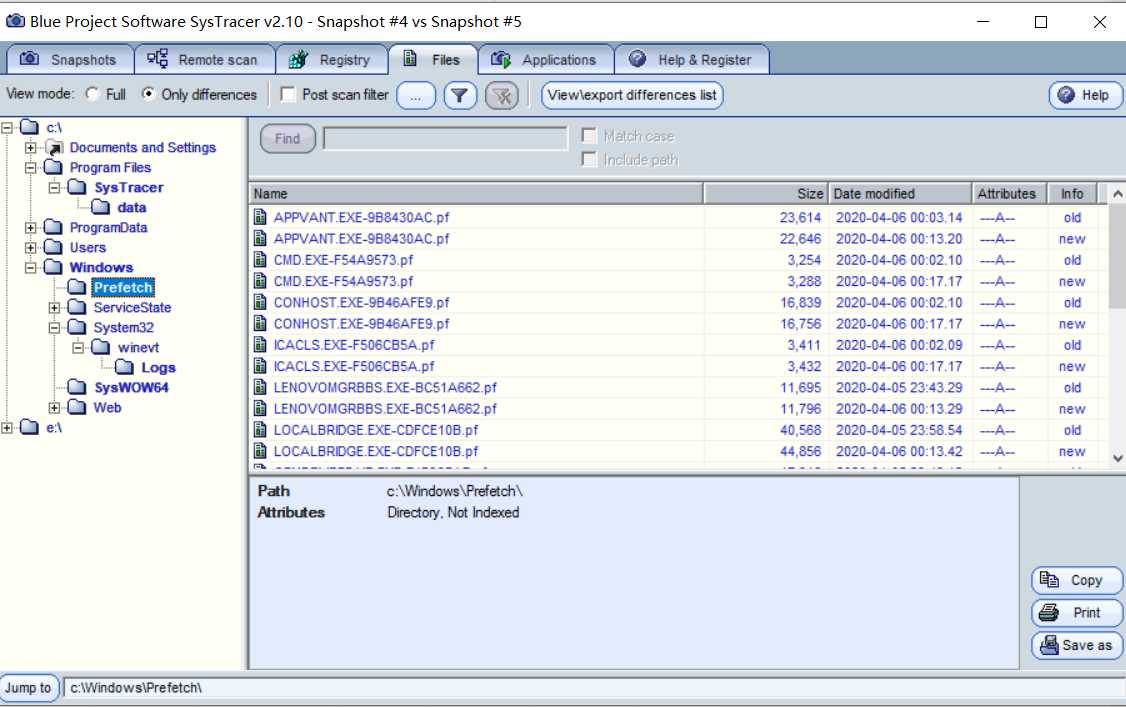
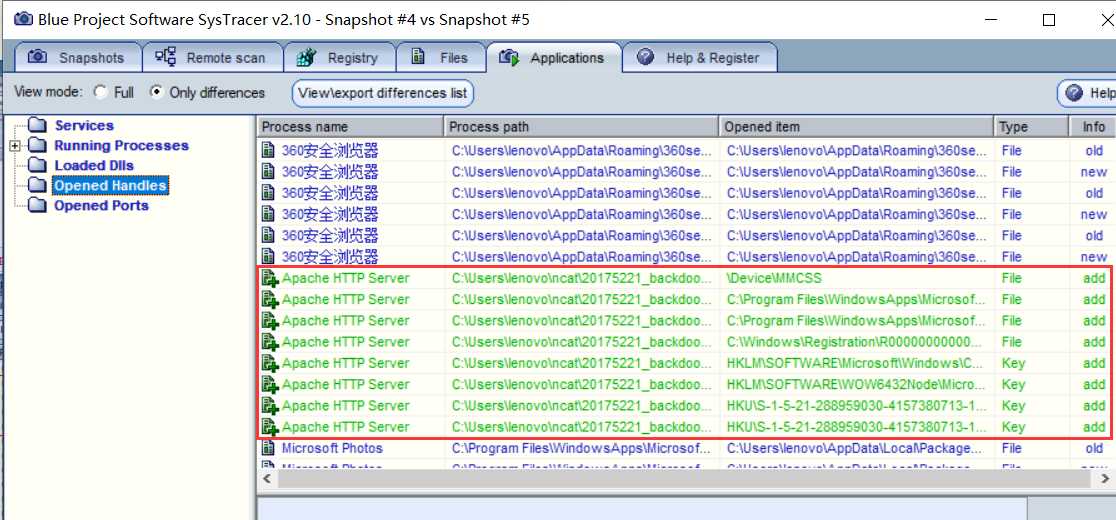
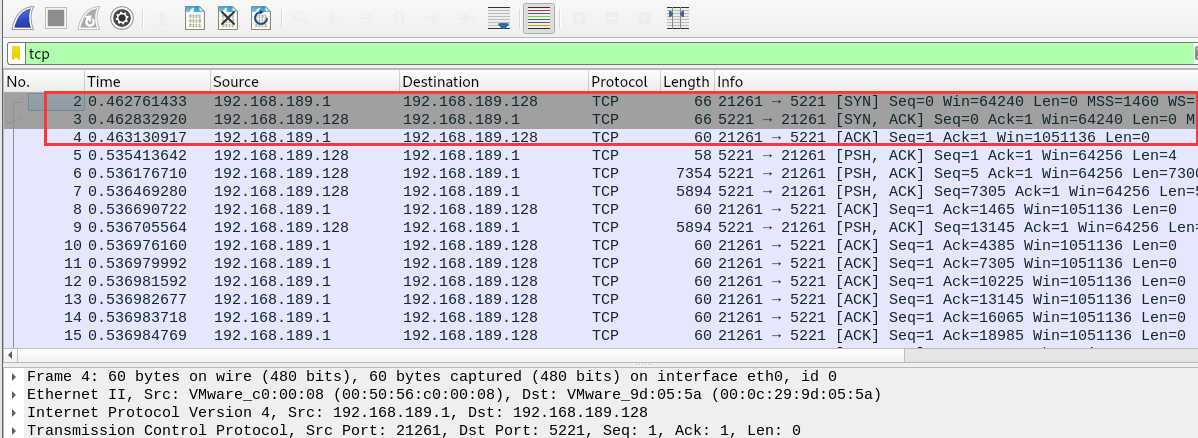

2019-2020-2 20175221『网络对抗技术』Exp4:恶意代码分析
标签:ini 核心 快速 应该 ade san 软件 遇到 操作
原文地址:https://www.cnblogs.com/zxja/p/12628194.html